目录

1. 创建账号
1.苹果开发者账号几种开发者账号类型
个人开发者账号
- 费用:99 美元/年(688.00元)
- 协作人数:仅限开发者自己
- 不需要填写公司的邓百氏编码( D-U-N-S Number)
- 支持账号下的 app 上线 App Store
- 需要创建 Apple ID
公司开发者账号:
- 费用:99 美元/年(688.00元)
- 允许多个开发者协作开发
- 需要填写公司的邓百氏编码( D-U-N-S Number)
- 该账号下的 app 可上线至 App Store
- 需要创建 Apple ID
企业开发者账号:
- 费用:299 美元/年(1988.00元)
- 允许多个开发者协作开发
- 需要填写公司的邓百氏编码( D-U-N-S Number)
- 该账号下的 app 不能发布到 App Store 中
- 需要创建 Apple ID
- 注:企业账号申请特别困难
2.申请 AppleID
注册时填写的主要信息:姓氏、名字、国家、出生日期、邮箱、密码、密码保护问题、图片验证码,邮箱验证码。注意填写的内容必须为全英文,不得出现中文。
注册完成以后记得登陆apple设备开启双重验证
3.申请邓白氏码(个人开发者账号不需要)
打开 查找D-U-N-S 编号
申请华夏邓白氏需要填写的表单信息
- 公司英文名
- 街道
- 城市
- 省
- 邮编
- 联系电话
- 联系人信息:姓名,电话(有可能打电话确认),邮箱(与华夏邓白氏交流的邮箱,收到确认邮件及时填写公司信息有时间限制,)
- 营业执照
- 公章
等待邓白氏申请成功
编码申请成功后,邓白氏公司会把DUNS编码发送到workEmail邮箱中,等待7-14天使用就好了(苹果和邓白氏公司不是一个系统,需要等待他们数据同步)
DUNS编码申请成功后,等待7个工作日(注意不是一个礼拜~)再去继续申请公司开发者账号吧!
4.申请开发者账号
- 直接在App Store搜索开发者app,登陆你上面申请的Apple ID即可(现支持微信、支付宝支付)

- 或者去Apple ID官网 Apple ID 进行申请
- 后面申请主要按照提示,给个人信息、身份验证等
- 如果是公司还需要公司的一些基本信息+DUNS编码
- 基本上到这里等待申请成功基本就ok了,现在(2021-09)申请基本信息没问题一天就ok了
5. 申请签名证书(钥匙串访问)
- 意义就是签名,也是因为有Apple特有的签名机制,让app更为安全的
- 打开 Mac app 的钥匙串访问

- 颁发证书

- 以下两个信息可以随便填(主要是做一个标识)

- 直接存储到磁盘,直接是一个 CertificateSigningRequest.certSigningRequest 这样的文件即可
6. 先在 Apple Developer 申请证书
- 登陆开发者账号
- 进入到account页面

- 先创建ID

我们主要是发布 App Store的app,选第一个就够了


- 创建证书 -证书我们做iOS应用下面两个就够用,其他就是Mac app 通用证书等。

- 创建证书下一步就要选取我们钥匙串申请的文件上传就好了
我们可以看到
一般的方法是申请到.cer证书然后再用钥匙串助手转换p12,需要用到苹果Mac电脑,过程比较复杂。Appuploader可以辅助在Windows、linux或mac系统直接申请iOS证书p12,及上传ipa到App Store,最方便在Windows开发上架没有苹果Mac电脑的开发者!无需钥匙密钥。
IOS证书制作教程
一.证书管理
点击首页的证书管理

二.新建证书
点击“添加”,新建一个证书文件
免费账号制作证书只有7天有效期,没有推送消息功能,推送证书是用来配置
在网站上推送的。不是用来打包编译app的。

并且免费账号只能创建开发证书,无法提交上传发布,无法使用apple登录,
支付,推送等功能。画红圈的部分就是开发证书(development),后面的distribution是发布证
书,managed是管理证书,这两个也都是支付了99美金给apple才能使用的。
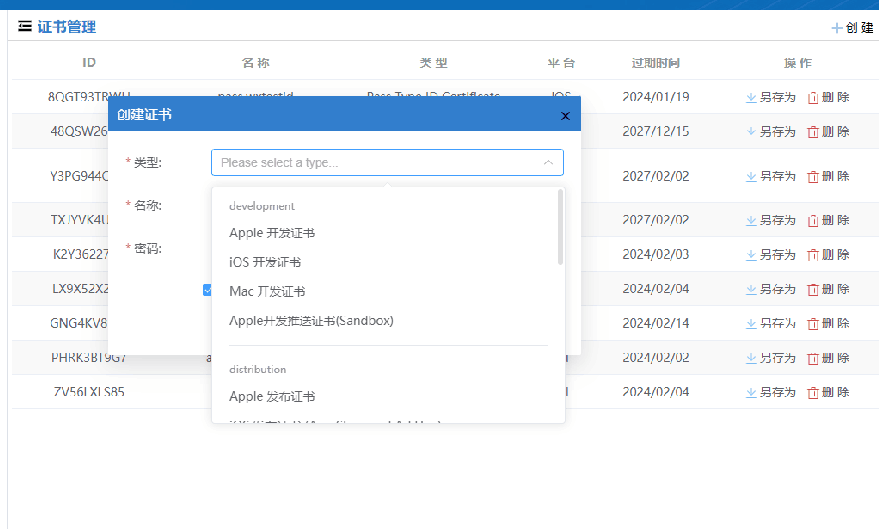
三.使用appuploader服务同步证书
如果勾选“使用appuploader服务同步证书”此项,我们将可以在不同电脑上下
载和使用此证书,将ipa文件上传到App Store给苹果审核,不需要Mac电脑,也不需要xcode,非常
简单方便。

新建证书完成后另存文件保存下来,证书就已经制作好了,点击另存到想要保存的位置就好了。
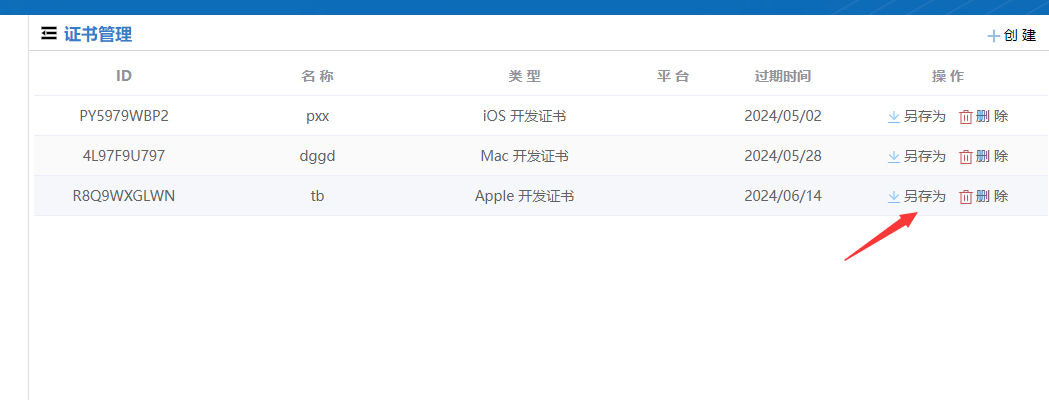
制作好的证书就是.p12格式的,无需转换。


- 配置文件,顾名思义就是配置正式环境和测试环境的配置文件,比如配置推送等

选中我们上面创建的ID

选中申请的证书(关联)

如果你是新账号,第一次创建开发者证书,还需上传device ID,就是你要测试的手机

用数据线,连上Xcode,在devices里查看 identifier


-
创建证书、配置文件、id、device基本到这里就完成了,后面需要吧证书和配置文件下载下来双击安装;证书会安装到钥匙串,配饰文件是安装到xcode,就是证书和Xcode关联的bundle ID的app建立证书关系
-
在xcode里选中你配置的文件,即可运行你的app这真机上

小技巧
在创建id 的时候可以创建通配符 、或者直接写一个,代表任意app,避免,每一次我们该一个包名需要测试的时候都要去创建了一个id

当然在最新的xcode 中,也可以直接 fixed
7. 在 App Store Connect 创建app

如果需要申请内购,需要在协议、银行信息里填写银行卡相关信息
我的app去创建app

基本信息
- 标题
- 副标题
- 分类
- 评级
- 等

价格于销售范围
- 销售的地区可供选择
- 设置App Store的价格

在准备提交里需要填写App Store需要展示的信息
- 预览图
- logo
- 描述
- 一些审核信息

如果需要申请内购需要点击申请内购信息

- 名称
- id 唯一标识,代码中通过这个查到当前那个
- 弹出窗口展示的信息
- 内购审核信息

如果需要测试内购信息,需要注册沙盒测试账号

- 填写基本信息,一个沙盒测试账号只能在一个开发者账号下使用

设置完成去看电子邮箱里,直接点击链接去完成就ok了

登陆你设置的密码,继续即可

验证成功就可以使用你的沙盒账号测试内购了
8. XCode 打包上架



直接打包,主要配置的bundle id 需要和开发者中设置的一样,版本号也要和App Store connect里设置的一样最后在你构建完成,去App Store connect 查看添加构建的版本,提交审核即可

ending 大功告成,等待审核通过吧~
9、代码实现
ERROR ITMS-90189: “Redundant Binary Upload. You’ve already
uploaded a build with build number ‘5.0.0’ for version number ‘1.3.1’.
10、总结
直接打包,主要配置的bundle id 需要和开发者中设置的一样,版本号也要和App Store connect里
设置的一样最后在你构建完成,去App Store connect 查看添加构建的版本,提交审核即可

























 2301
2301

 被折叠的 条评论
为什么被折叠?
被折叠的 条评论
为什么被折叠?








